Comment se convertir vers et depuis MP3 sur Linux
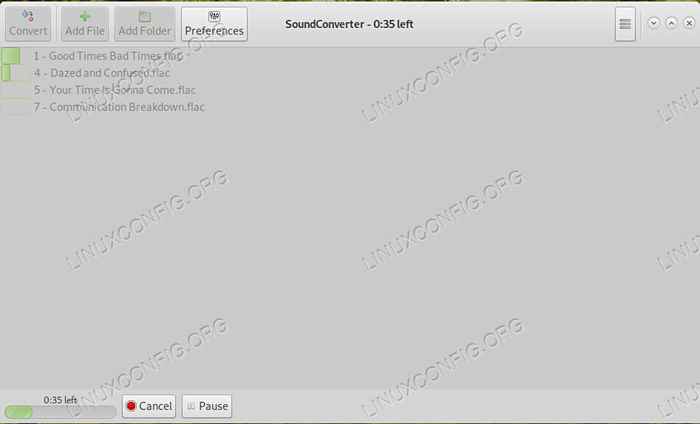
- 1491
- 153
- Rayan Lefebvre
MP3 est toujours facilement le format de fichier audio numérique le plus largement utilisé et le plus pris en charge. En conséquence, travailler avec MP3 a tendance à être simple, surtout sur Linux. Il fut un temps où il s'agissait encore d'un format propriétaire, et nécessitait des packages supplémentaires, mais maintenant, la conversion de vos fichiers MP3 est un jeu d'enfant.
Dans ce tutoriel, vous apprendrez:
- Comment installer SoundConverter
- Comment se convertir en mp3
- Comment convertir de mp3
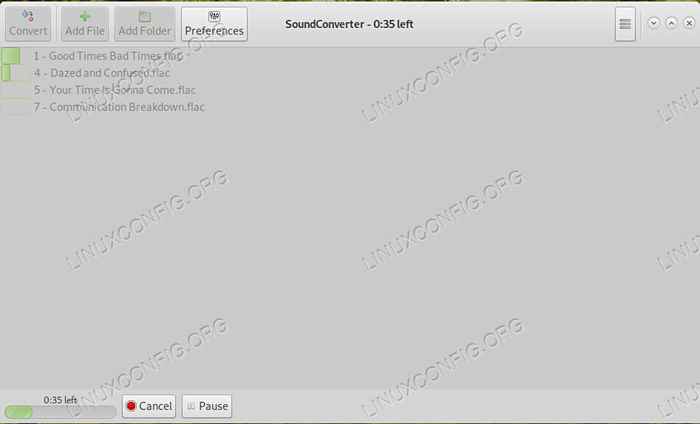 Convertisseur sonore convertissant des mp3.
Convertisseur sonore convertissant des mp3. Exigences et conventions logicielles utilisées
| Catégorie | Exigences, conventions ou version logicielle utilisée |
|---|---|
| Système | Ubuntu, Debian, Fedora, OpenSuse et Arch Linux |
| Logiciel | Convertissant |
| Autre | Accès privilégié à votre système Linux en tant que racine ou via le Sudo commande. |
| Conventions | # - Exige que les commandes Linux soient exécutées avec des privilèges racine soit directement en tant qu'utilisateur racine, soit par l'utilisation de Sudo commande$ - Exige que les commandes Linux soient exécutées en tant qu'utilisateur non privilégié régulier |
Installer Soundconverter
Ce guide va se concentrer sur SoundConverter. C'est un simple outil graphique qui vous permet facilement de convertir un ou plusieurs fichiers entre les formats audio. Si vous êtes plus dans la ligne de commande, vous pouvez également compter sur FFMPEG pour cela.
Pour commencer, vous devrez installer SoundConverter. C'est un utilitaire Gnome qui est disponible dans la plupart des référentiels de distribution, donc vous ne devriez pas avoir du mal.
Ubuntu / Debian / Mint
$ sudo apt installer le convertisseur sonore
Feutre
$ sudo dnf installer le convertisseur sonore
Ouverte
$ sudo zypper installer le convertisseur sonore
Arch Linux / Manjaro
$ sudo Pacman -s SoundConverter
Convertir en mp3
Maintenant que vous avez SoundConverter sur votre système, vous pouvez l'ouvrir et commencer à convertir vos fichiers. SoundConverter est presque toujours classé sous «Sound & Video» ou «Multimedia» dans les menu de bureau, alors allez-y et lancez-le à partir de là.
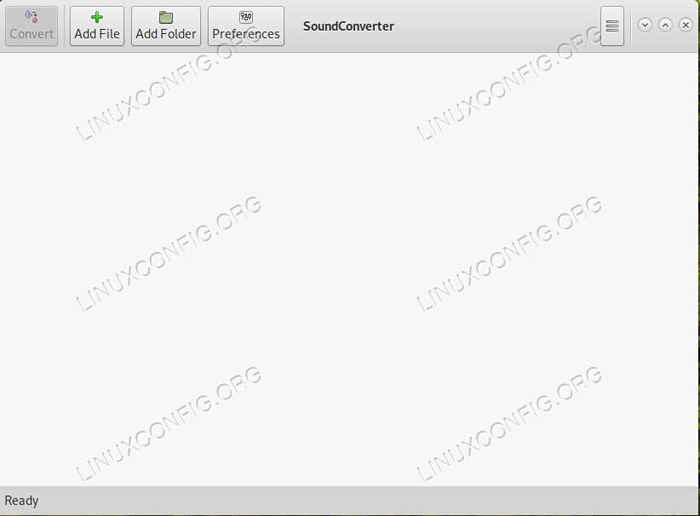 Convertisseur sonore en cours d'exécution.
Convertisseur sonore en cours d'exécution. Lorsque SoundConverter s'ouvre pour la première fois, c'est assez simple. Tous les commandes dont vous avez besoin sont à compromettre le haut, et le corps de la fenêtre remplira les fichiers que vous travaillez pour convertir. Avant de commencer, sélectionnez le Préférences
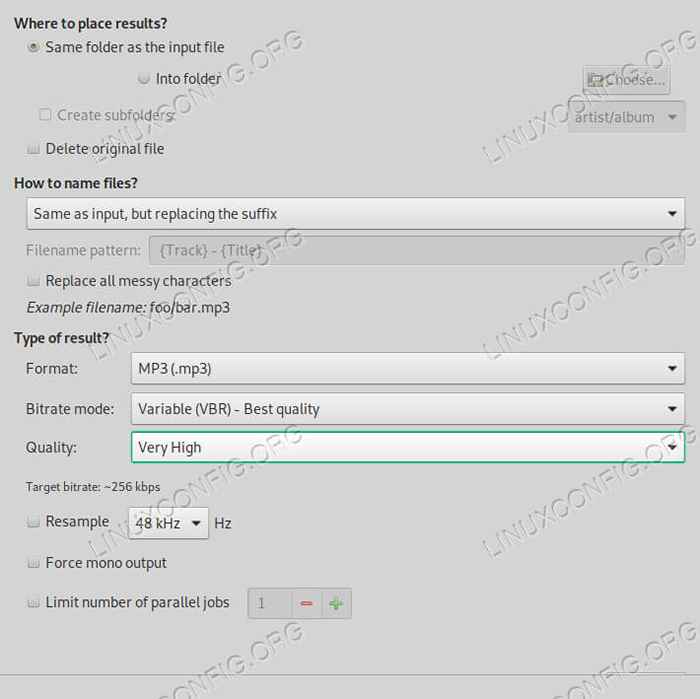 Préférences de convertisseur sonore.
Préférences de convertisseur sonore. La fenêtre des préférences s'ouvrira. Ici, vous pouvez tout modifier Formez le nom de fichier de sortie Strucche dans le dossier de destination, les formats de fichiers et les débits. Définissez votre Format pour Mp3. Vous pouvez également modifier la qualité de vos fichiers. Les MP3 sont notamment boueux, il est donc préférable de choisir au moins Très haut qualité. Lorsque vous avez terminé, fermez la fenêtre des préférences.
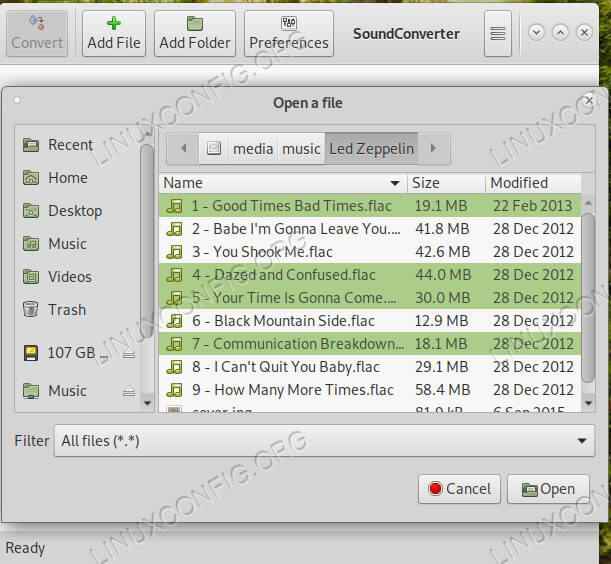 SoundConverter Select Fichiers.
SoundConverter Select Fichiers. Ensuite, appuyez sur Ajouter le fichier Pour sélectionner vos fichiers. Parcourez les fichiers que vous souhaitez convertir en mp3. Vous pouvez sélectionner plusieurs fichiers en maintenant Ctrl En cliquant.
Si vous préférez ajouter un dossier entier, vous pouvez également le faire avec le Ajouter le dossier bouton. Ensuite, sélectionnez simplement le dossier que vous souhaitez ouvrir.
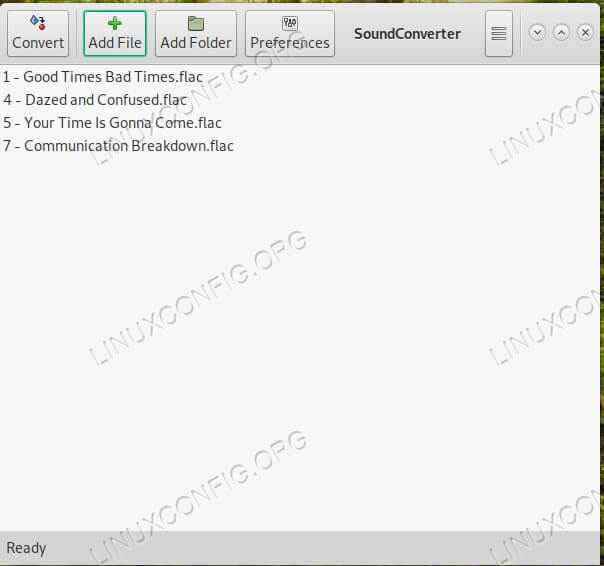 Convertisseur sonore avec des fichiers ajoutés.
Convertisseur sonore avec des fichiers ajoutés. De retour dans la fenêtre principale de la convertisseur sonore, vous trouverez vos fichiers répertoriés. Vous pouvez continuer à revenir et à ajouter plus de fichiers si vous le souhaitez. Sinon, appuyez sur Convertir Pour commencer à convertir vos fichiers.
SoundConverter passera votre file d'attente et convertira tout. Lorsque cela sera fait, il vous le fera savoir, et vous pourrez trouver vos nouveaux fichiers dans le dossier que vous avez sélectionné. Par défaut, c'est le même dossier que les originaux.
Comment convertir de mp3
La conversion de fichiers à partir de MP3 est essentiellement le même processus. Gardez à l'esprit que MP3 est un format avec perte, ce qui signifie que lorsqu'un fichier est converti en MP3 à partir d'un format sans perte, comme FLAC ou un CD, certaines données sont jetées. Vous ne pouvez pas le reconvertir en FLAC ou WAV et vous attendre à la même qualité. Par conséquent, il est logique de convertir MP3 en un autre format avec perte, comme OGG.
Sélectionner Préférences encore. Cette fois, changez le format en autre chose, comme ogg. Encore une fois, vous devriez essayer de conserver la plus grande qualité que possible.
Maintenant, ajoutez à nouveau vos fichiers. De même, si vous cherchez à vous convertir à partir de MP3, assurez-vous de choisir des fichiers MP3 à convertir.
Une fois que vous avez les MP3 dans votre file d'attente, appuyez sur Convertir Encore une fois pour commencer à transformer vos fichiers en mp3. Une fois terminé, vous trouverez les fichiers dans votre dossier désigné.
Conclusion
Travailler avec des MP3 est plus facile que jamais dans Linux. Vous pouvez utiliser des outils comme SoundConverter et FFMPEG pour déplacer rapidement vos fichiers vers le format et hors du format MP3. Vous devriez considérer la qualité de votre bibliothèque musicale avant de convertir vos fichiers car MP3 est un format avec perte qui aura un impact négatif sur votre musique. Cela dit, si vous recherchez un format compact pour un lecteur de musique ou même votre téléphone, garder des copies mp3 de votre musique peut être bénéfique.
Tutoriels Linux connexes:
- Choses à installer sur Ubuntu 20.04
- Une introduction à l'automatisation Linux, des outils et des techniques
- Choses à faire après l'installation d'Ubuntu 20.04 Focal Fossa Linux
- Masterring Bash Script Loops
- Mint 20: Mieux que Ubuntu et Microsoft Windows?
- Fichiers de configuration Linux: 30 premiers
- Téléchargement Linux
- Meilleure distribution Linux pour les développeurs
- Linux peut-il obtenir des virus? Exploration de la vulnérabilité de Linux…
- Comment doubler Kali Linux et Windows 10

